Publicitate
Dacă utilizați Linux cu GNOME ca manager de desktop, atunci sunt sigur că vă veți familiariza Nautilus. Nautilus este managerul de fișiere implicit pentru Gnome - locul unde mergi când trebuie să urmărești un anumit fișier. În cazul în care nu sunteți conștienți, Nautilus servește și meniul contextual ori de câte ori faceți clic dreapta pe mouse pe desktop.
În afară de un browser de fișiere, Nautilus vine de asemenea cu o listă bună de funcții pe care le puteți utiliza chiar din meniul contextual. Dacă utilizați Ubuntu 8.04, veți vedea că puteți cripta cu ușurință un fișier, semna un document sau chiar împărtășiți fișiere / foldere cu alte persoane din rețeaua Samba, cu doar un simplu clic dreapta pe butonul mouse. Dacă acest lucru nu este suficient pentru dvs., puteți instala, de asemenea, extensii suplimentare de nautilus pentru a-i crește funcționalitatea.
Mai jos am enumerat 6 extensii și scripturi utile pe care le puteți utiliza pentru a alimenta Nautilus.
1. nautilus- gksu
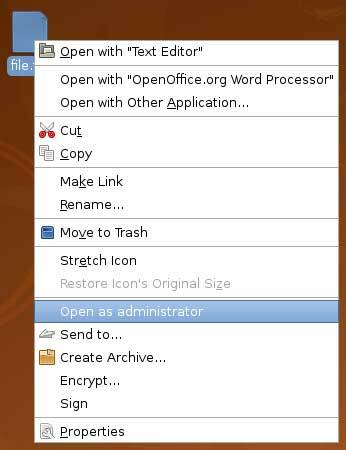
Dacă urăști modul în care Linux îți restricționează privilegiile utilizatorului și accesul la anumite fișiere, atunci nautilus-gksu este cel mai simplu mod de a te scoate din el. „Nautilus-gksu” adaugă o intrare „Deschideți ca administrator” în meniul contextual. Când trebuie să deschideți orice fișier cu permisiunea root, trebuie doar să faceți clic dreapta pe fișier, să selectați „Deschideți ca administrator” și veți putea citi / edita / modifica fișierul.
(În Ubuntu, tastați sudo apt-get install nautilus-gksu în terminalul de instalat)
2. Acțiuni-nautilus

„Nautilus-action” vă permite să definiți acțiuni sau comenzi personalizate pentru anumite tipuri de fișiere sau fișiere cu nume care se potrivesc cu descrierea dvs. Există o mulțime de lucruri pe care le puteți face cu „nautilus-action”, cum ar fi adăugarea unui fișier audio la coadă în Rhythmbox 5 mari jucători alternativi de muzică Linux Citeste mai mult player muzical sau trimiteți o anumită imagine prietenilor prin intermediul dvs. Evoluţie.
Într-unul dintre tutorialele mele de la Faceți tehnologia mai ușoară, Folosesc „nautilus-actions” pentru a plasa o comandă „shred” în meniul contextual. Când vreau să șterg complet un fișier confidențial de pe hard disk, pot face simplu clic dreapta și selectați „mărunțire”.
Puteți consulta și Forumul Ubuntu pentru mai multe lucruri pe care le puteți face cu „acțiuni nautilus”
(În Ubuntu, tastați sudo apt-get install nautilus-actions în terminalul de instalat)
3. nautilus-tapet
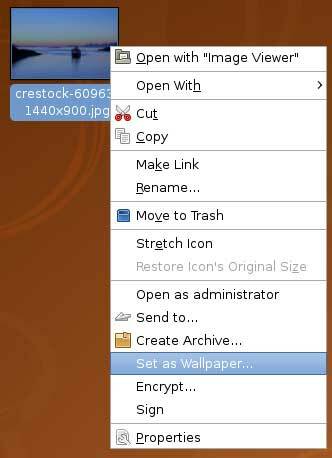
Uneori s-ar putea să întâlniți o imagine care vă place atât de mult și să decideți să o faceți tapet. În loc să parcurgeți toate procesele doar pentru a schimba tapetul de pe desktop, puteți schimba rapid tapetul cu „nautilus-wallpaper”. Nu trebuie decât să faceți clic dreapta și să selectați „Setați ca fundal”.
(În Ubuntu, tastați sudo apt-get install nautilus-wallpaper în terminalul de instalat)
4. Nautilus-image-convertor
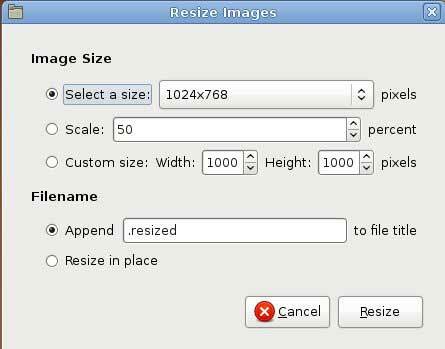
Când am verificat prima dată această extensie, m-am gândit că va converti o imagine dintr-un format în altul (adică convertiți de la jpg la png). Am gresit. Această extensie nu convertește formatul imaginii. În schimb, vă permite să redimensionați în masă sau să rotiți imaginile. Deși nu ceea ce am crezut cu adevărat că este, este totuși o extensie utilă. Imaginați-vă timpul pierdut la deschiderea editorului de imagini GIMP, deschiderea fișierului, selectarea funcției de redimensionare a imaginii, apoi salvarea fișierului.
Acum puteți selecta o grămadă de fișiere imagine, faceți clic dreapta pe mouse, selectați „Redimensionați imaginea” și asta este. Există dimensiuni de imagine predefinite din care puteți alege și, dacă niciuna nu se potrivește criteriilor dvs., puteți chiar să vă setați propria lățime și înălțime a imaginii. Același lucru este valabil și pentru funcția de rotire a imaginii.
(În Ubuntu, tastați sudo apt-get install nautilus-image-converter în terminalul de instalat)
5. nautilus-dropbox
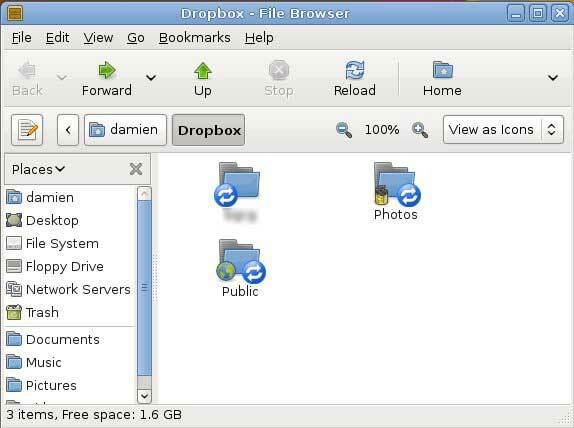
Dacă ați citit recenzia noastră anterioară despre dropbox DropBox: Revizuire, invitații și 7 întrebări cu fondatorul Citeste mai mult , veți ști că factorul „criminal” pe care îl are față de alți concurenți este faptul că oferă un client desktop pentru toate platformele și puteți face backup cu ușurință fișierele dvs. cu o simplă drag and drop.
În Linux, clientul desktop este de fapt o extensie Nautilus. Extensia „nautilus-dropbox” creează un folder în folderul Acasă. Ori de câte ori trageți și aruncați un fișier / folder în folderul Dropbox, acesta se sincronizează automat cu serverul online și vă asigurați că fișierele / folderele dvs. sunt protejate în siguranță.
Nu sunt sigur dacă spațiul de stocare de 1 GB este suficient pentru dvs., dar sunt sigur că această extensie „nautilus-dropbox” va face backup-ul dvs. un proces nedureros.
(Pentru a instala nautilus-dropbox, descărcați fișierul deb din GetDropBox.com)
6. Nautilus-script-audio-convertizor
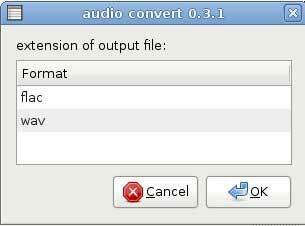
Aceasta nu este o extensie nautilus, ci un script nautilus utilizat pe scară largă. Dacă lucrați frecvent cu fișiere audio în format mp3, wav sau chiar flac, atunci acest script de convertire audio vă va fi util. Puteți converti cu ușurință fișierele audio de la un format la altul.
Notă: Va trebui să instalați codec-urile audio necesare înainte de a putea converti fișierele audio în formatul dorit.
(În Ubuntu, tastați sudo apt-get install nautilus-script-audio-convert în terminalul de instalat)
Ce este ta extensiile și scripturile preferate de nautilus?
Damien Oh este un geek complet de tehnologie, care adoră să modifice și să pirateze diverse sisteme de operare pentru a ușura viața. Vezi blogul său de la MakeTechEasier.com unde împărtășește toate sfaturile, trucurile și tutorialele.

